Fungsi dan Cara Menggunakan Rumus MAXA Dalam Microsoft Excel
Rumus Excel MAXA - Dalam Excel Rumus MAXA ada pada kategori Fungsi Statistik.
Jika diperhatikan sebenarnya rumus MAXA ini sangat mirip dengan rumus MAX yang juga terdapat pada kategori Fungsi Statistik.
Dalam Excel biasanya jika ada dua rumus yang mirip maka fungsinyapun biasanya akan mirip.
Lalu, apakah memang rumus MAXA dan MAX dalam Excel ini memang memiliki fungsi yang hampir sama ?
Cara Menggunakan Rumus Excel MAXA
Pada dasarnya memang rumus MAXA dan MAX ini memiliki fungsi yang hampir sama atau mirip.
Rumus MAXA dalam Excel dapat digunakan untuk menghitung nilai maksimum atau nilai terbesar dalam sekumpulan angka atau teks.
Perbedaan fungsi dari rumus MAXA dengan MAX adalah dari jenis isi cell yang akan dihitung.
Pada rumus MAX yang dapat dihitung adalah hanya angka saja sedangkan pada rumus MAXA adalah angka numerik dan non numerik.
Baca Juga : Rumus MAX di Excel Untuk Menampilkan Nilai Terbesar Dari Kumpulan Angka
Perbedaan ini akan mengingatkan kita pada rumus AVERAGE dengan AVERAGEA atau MIN dengan MINA.
Syntax dan Argumen Rumus MAXA
Selanjutnya setelah membahas fungsi rumus MAXA mari kita lanjutkan membahas syntax dan argumennya.
Adapun syntax dari rumus MAXA adalah sebagai berikut :
=MAXA(value1;[value2];...)
- value1 : range atau kelompok angka pertama yang akan dicari nilai terbesarnya
- value2 : range atau kelompok angka kedua yang akan dicari nilai terbesarnya
Untuk menggunakan rumus MAXA ada beberapa catatan yang harus diperhatikan, yaitu sebagai berikut :
- Argumen dapat berupa angka, nama, array, teks atau nilai logika dan yang lainnya
- Cell kosong pada deret angka akan otomatis diabaikan
- Jika terdapat value TRUE maka ini akan mewakili angka 1 sedangkan value FALSE akan mewakili dengan angka 0
Silahkan pahami terlebih dahulu syntax diatas dan pastikan tidak ada kesalahan saat digunakan.
Contoh Rumus Excel MAXA
Setelah memahami syntax serta argumen selanjutnya mari kita lihat contoh penggunaan dari rumus MAXA.
Silahkan perhatikan gambar berikut ini :
Dalam gambar tersebut terdapat sebuah deret angka dan teks pada kolom A atau kolom pertama.
Selanjutnya dari deret angka tersebut kita akan menghitung berapa nilai terbesarnya dengan menggunakan rumus MAXA pada Cell C4.
Adapun rumus MAXA yang digunakan pada Cell C4 adalah sebagai berikut :
=MAXA(A4:A9)
Hasil dari rumus tersebut diatas maka nilai atau angka tertingginya adalah angka 1.
Ini didapatkan dari value TRUE yang juga dimunculkan didalam range A atau range pertama tersebut.
Sedangkan untuk value FALSE pada kolom diatas akan mewakili angka 0 ( nol ).
Inilah perbedaan yang sangat terlihat jelas dari rumus Excel MAX dan MAXA yang sudah kita bahas diatas.
Jika range tersebut kita gunakan rumus MAX bukan MAXA maka nilai tertinggi yang akan muncul adalah 0,8.
Karena rumus Excel MAX akan mengabaikan cell yang berisi bukan numerik atau angka.
Sedangkan pada rumus MAX untuk isi cell yang bukan angka atau numerikpun akan tetap dihitung.
Silahkan pahami seluruh penjelasan diatas supaya tidak bingung membedakan rumus MAXA dan MAX.
Itulah pembahasan kita kali ini tentang rumus MAXA dalam Excel dan semoga artikel ini bermanfaat untuk semua pembaca.

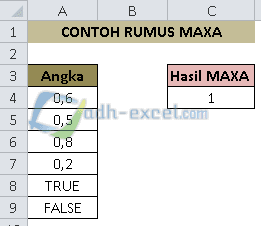
Post a Comment for "Fungsi dan Cara Menggunakan Rumus MAXA Dalam Microsoft Excel"